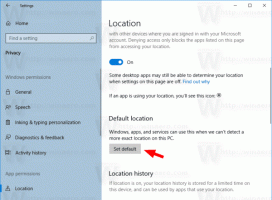Sorteo de licencia personal de MiniTool Power Data Recovery
La mayoría de la gente no sabe que los archivos perdidos se pueden recuperar, incluidos los datos eliminados y los datos guardados en particiones perdidas o dañadas. Hay algunos programas de recuperación de datos que son capaces de hacer esto. En esta publicación vamos a presentar el programa gratuito de recuperación de archivos, MiniTool Power Data Recovery.
Anuncio publicitario
Recuperación de datos de energía de MiniTool El programa es muy fácil de usar y tiene una interfaz simple, y cualquier novato puede manejarlo sin ningún problema. Cuando inicie esta aplicación por primera vez, encontrará una ventana directa que le pedirá que seleccione el tipo de recuperación que desea, como Recuperar recuperación, Recuperación de particiones dañadas, Recuperación de particiones perdidas, Recuperación de medios digitales (le permite recuperar datos de USB, tarjetas SD, etc.) y CD / DVD Recuperación.

Muchas aplicaciones de recuperación de datos tienen problemas para crear imágenes de vista previa que pueda identificar claramente. Sin embargo, Power Data Recovery no ofrece una imagen completa de los archivos; proporciona una imagen vertical del nombre del archivo original. Esto fue muy útil en nuestra búsqueda de archivos específicos.
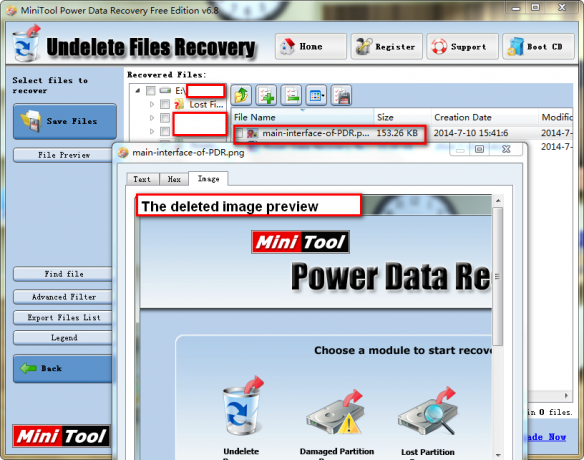
Algunas características de Minitool Power Data Recovery son:
- Recuperar archivos borrados y carpetas.
- Recupere datos de la partición dañada.
- Recupere datos de un disco duro inaccesible.
- Recupere datos después de volver a particionar.
- Recupere datos de un disco duro averiado.
- Recupere datos después de la corrupción del Master Boot Record (MBR).
- Recupere datos después de reinstalar Windows.
- Recupere datos de la partición formateada con la ruta y el nombre de archivo originales.
- Recupera fotos de la tarjeta de memoria.
- Recupere música y video del iPod.
- Recupere datos de un disco CD / DVD formateado rápidamente.
- Recupere datos de un disco DVD sin finalizar.
- Recupere archivos de discos CD y DVD rayados o defectuosos.
- Recupere datos del volumen de disco dinámico de Windows.
El único inconveniente es que solo puede recuperar 1 GB de datos si está utilizando la versión gratuita, que es suficiente para un usuario normal. Si desea recuperar más archivos, siempre puede comprar la versión comercial. Ahora estas son las buenas noticias:
¡Gracias a MiniTool, tenemos 15 códigos de licencia de la versión personal para regalarles a ustedes, mis lectores dedicados!
Cómo participar en el sorteo
Para participar en el sorteo personal de Minitool Power Data Recovery, debe hacer lo siguiente:
- Igual que Página de Facebook de Winaero. Asegúrate de que te guste la página y no solo la publicación del sorteo.
- Cuéntenos por qué visita Winaero, ya sea por el increíble blog, por las aplicaciones geniales o por los temas gratuitos.
- Díganos si le gustaría ver la cobertura de Android e iOS o solo la cobertura de Windows. Además, si desea más consejos buenos y antiguos de Windows 7 o consejos que se centren solo en las últimas versiones de Windows.
Elegiremos 15 ganadores aleatorios de los comentarios. Escriba su dirección de correo electrónico con cuidado, la utilizaré para comunicarme con usted. Cada ganador recibirá una carta de mi correo electrónico personal, 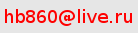 .
.
Nota de privacidad: No filtraremos, venderemos ni compartiremos su dirección de correo electrónico con terceros. La dirección de correo electrónico que ingrese solo se utilizará en este sorteo para enviarle el código de licencia del software.